win10正式版系统组策略优化“关闭下载游戏信息”教程
时间:2016-03-14 来源:互联网 浏览量:
为什么要优化win10系统下“关闭下载游戏信息”?关闭此设置的话,用户将从Windows元数据服务中下载游戏信息;如果启动此设置的话,将不会下载包括酷图和等级的游戏信息。下面就是win10正式版系统组策略优化“关闭下载游戏信息”教程,有需要的用户可以看看。
win10正式版系统组策略优化“关闭下载游戏信息”:
1、按住键盘的“Win+R”组合快捷键,系统将会打开“运行”命令对话窗口。如图所示;
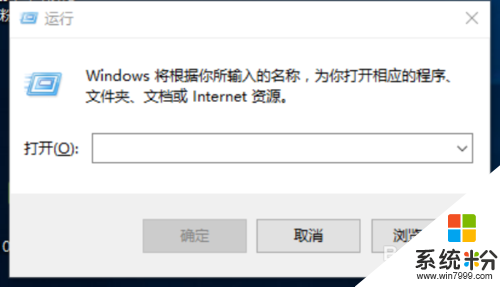
2、在打开的运行命令对话框中输入“gpedit.msc”命令,然后再点击“确定”按钮。如图所示;
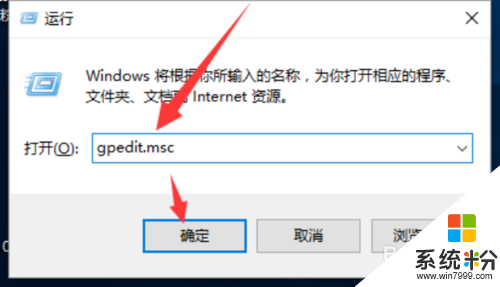
3、点击确定按钮后,这个时候会打开“本地组策略编辑器”对话窗口,如图所示;
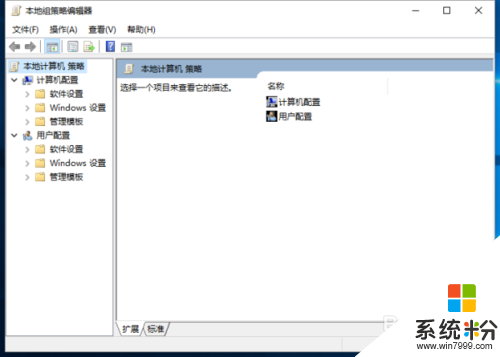
4、在本地组策略编辑器窗口的左侧小窗口中,依次展开“计算机配置-->管理模版-->Windows组件”选项。如图所示;
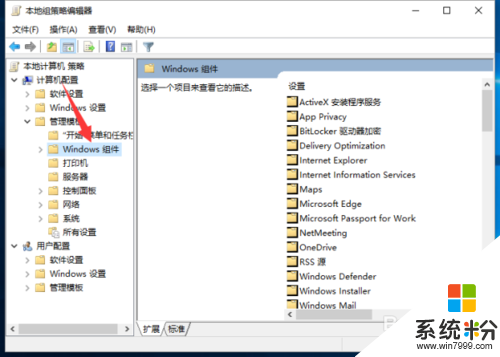
5、在“Windows组件”选项右侧窗口,找到“游戏浏览器”选项选中并双击鼠标左键将其打开。如图所示;
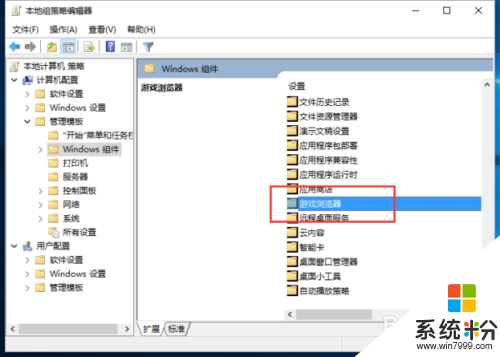
6、进入“游戏浏览器”选中其右侧窗格中的“关闭下载游戏信息”,再点击“策略设置”选项命令。如图所示;
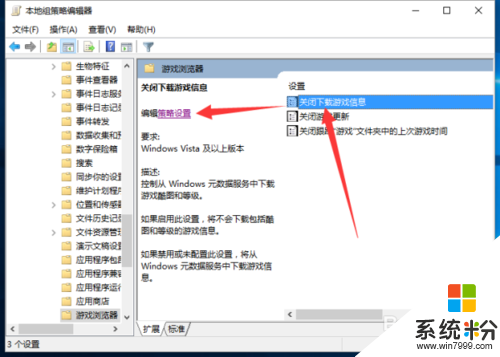
7、在打开的“关闭下载游戏信息”对话窗口中,将其设置更改为“已启用”选项,然后在点击“应用-->确定”按钮退出即可。如图所示;
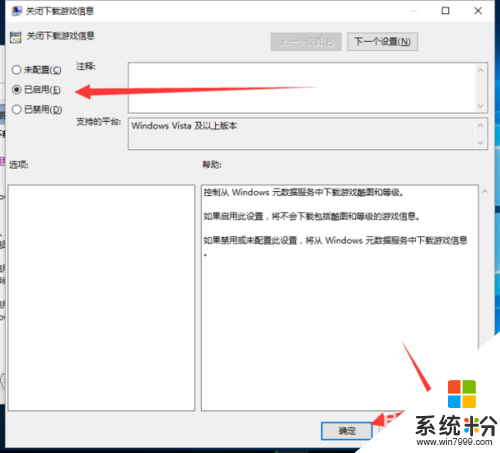
我要分享:
相关教程
- ·Win10正式版组策略禁止指定设备自动更新驱动
- ·win10组策略如何打开|win10打开组策略的方法
- ·Win10 Windows Defender此应用已被组策略关闭怎么办?
- ·win10打开组策略编辑器的教程
- ·win10本地组策略如何恢复默认设置?Win10系统中重置组策略编辑器的方法!
- ·win10 本地组策略编辑器 win10没有组策略编辑器怎么办
- ·文件怎么设置默认打开方式 Win10文件默认打开方式设置方法
- ·笔记本菜单栏怎么设置在底部 怎样把Win10任务栏还原到底部
- ·电脑定时开关机在哪里取消 win10怎么取消定时关机
- ·电脑修复dns Win10 DNS设置错误怎么修复
win10系统教程推荐
- 1 电脑定时开关机在哪里取消 win10怎么取消定时关机
- 2 可以放在电脑桌面的备忘录 win10如何在桌面上放置备忘录
- 3 怎么卸载cad2014 CAD2014清理工具(win10系统)
- 4电脑怎么设置网线连接网络 Win10笔记本电脑有线连接网络设置步骤
- 5电脑桌面无线网络图标不见了 win10 无线网络图标不见了怎么恢复
- 6怎么看到隐藏文件 Win10如何显示隐藏文件
- 7电脑桌面改到d盘,怎么改回c盘 Win10桌面路径修改后怎么恢复到C盘桌面
- 8windows过期不激活会怎么样 win10过期了还能更新吗
- 9windows10中文输入法用不了 Win10打字中文乱码怎么办
- 10windows怎么改壁纸 windows10如何更改桌面壁纸
win10系统热门教程
- 1 Win10清除Chrome的具体操作方法 Win10该如何清除Chrome的地址记录
- 2 还在用盗版Win10吗?微软放水让你洗白
- 3 Surface Phone怎样变身Win10小电脑,手机终成智能设备核心? Surface Phone如何变身Win10小电脑,手机终成智能设备核心?
- 4怎么看Win10系统是什么时候安装的?Win10查看安装日期方法
- 5window10如何清洗打印机喷头 EPSON打印机喷头清洗的注意事项
- 6windows 查看内存 win10系统怎样查看电脑的内存使用情况
- 7win10怎么修改账户名称 如何在win10中更改登录账户名称
- 8Win10接口跃点数怎么设置?设置跃点数提升网速的方法!
- 9如何设置Win10文件资源管理器默认打开“这台电脑”,Win10文件资源管理器默认打开“这台电脑”的设置方法
- 10win10笔记本不能充电怎么修复|win10笔记本充不了电解决方法
最新win10教程
- 1 笔记本菜单栏怎么设置在底部 怎样把Win10任务栏还原到底部
- 2 电脑定时开关机在哪里取消 win10怎么取消定时关机
- 3 电脑修复dns Win10 DNS设置错误怎么修复
- 4电脑上隐藏的qq图标怎么出来 Win10任务栏qq图标消失怎么办
- 5win10系统在哪里看 win10系统如何查看电脑配置
- 6电脑输入法打出来的字是繁体字 Windows10输入法变成了繁体怎么转换为简体
- 7怎么打开电脑驱动器 WIN10电脑如何升级驱动程序
- 8笔记本电脑怎么看电池损耗 win10如何查看笔记本电池磨损情况
- 9无线耳机可以连接电脑的吗 电脑win10无线蓝牙耳机连接教程
- 10可以放在电脑桌面的备忘录 win10如何在桌面上放置备忘录
